win2003server配置与管理
- 格式:doc
- 大小:312.50 KB
- 文档页数:10


Windows_2003下搭建邮件服务器教程和使用_Winmail_Server_轻松架设邮件服务器Windows_2003下搭建邮件服务器教程和使用_Winmail_Server_轻松架设邮件服务器在Windows Server 2003上搭建邮件服务器可以使用WinmailServer软件。
Winmail Server是一款功能强大且易于使用的邮件服务器软件,支持SMTP、POP3和IMAP协议,可以提供稳定可靠的邮件服务。
以下是在Windows Server 2003上搭建邮件服务器的步骤:2. 安装完成后,启动Winmail Server控制台。
你可以在开始菜单中找到Winmail Server文件夹,并点击控制台图标启动控制台。
3.在控制台中,点击“邮件”选项卡,然后点击“接收器”子选项卡。
在这里,你可以配置服务器接收邮件的设置。
首先,点击“添加”按钮创建一个新的接收器。
填写接收器名称,并选择接收邮件的协议(POP3或IMAP)。
填写相应的端口号和服务器地址。
点击“确定”保存设置。
4.接下来,点击“发信器”子选项卡。
在这里,你可以配置服务器发送邮件的设置。
点击“添加”按钮创建一个新的发信器。
填写发信器名称,并选择发送邮件的协议(SMTP)。
填写相应的端口号和服务器地址。
点击“确定”保存设置。
5.在控制台中,点击“域名”选项卡,然后点击“域名列表”子选项卡。
在这里,你可以配置服务器的域名设置。
点击“添加”按钮创建一个新的域名。
填写域名和相应的IP地址。
点击“确定”保存设置。
7.在控制台中,点击“启动”选项卡。
在这里,你可以启动或停止邮件服务器。
点击“启动”按钮启动邮件服务器。
通过以上步骤,你已经成功地在Windows Server 2003上搭建了邮件服务器。
现在,你可以使用邮件客户端(如Outlook)来连接到服务器并进行收发邮件。
使用Winmail Server搭建的邮件服务器具有很多功能和优点,如支持多个域名、多个用户、多种协议、邮件过滤等。
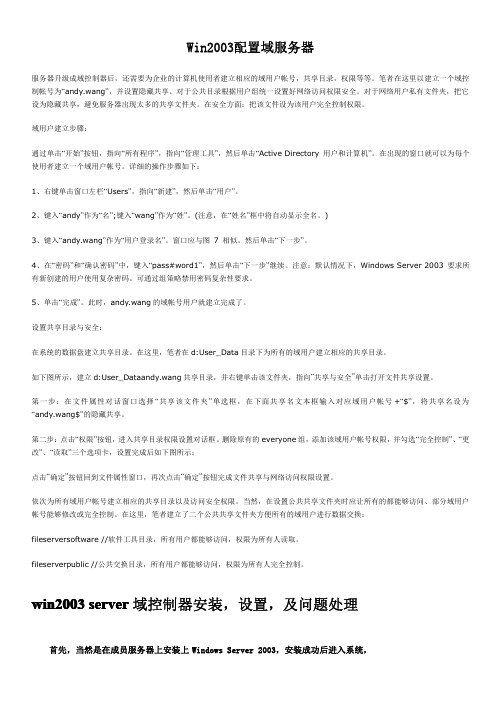
Win2003配置域服务器服务器升级成域控制器后,还需要为企业的计算机使用者建立相应的域用户帐号,共享目录,权限等等。
笔者在这里以建立一个域控制帐号为“andy.wang”,并设置隐藏共享、对于公共目录根据用户组统一设置好网络访问权限安全。
对于网络用户私有文件夹,把它设为隐藏共享,避免服务器出现太多的共享文件夹。
在安全方面:把该文件设为该用户完全控制权限。
域用户建立步骤:通过单击“开始”按钮,指向“所有程序”,指向“管理工具”,然后单击“Active Directory用户和计算机”。
在出现的窗口就可以为每个使用者建立一个域用户帐号。
详细的操作步骤如下:1、右键单击窗口左栏“Users”,指向“新建”,然后单击“用户”。
2、键入“andy”作为“名”;键入“wang”作为“姓”。
(注意,在“姓名”框中将自动显示全名。
)3、键入“andy.wang”作为“用户登录名”。
窗口应与图7相似。
然后单击“下一步”。
4、在“密码”和“确认密码”中,键入“pass#word1”,然后单击“下一步”继续。
注意:默认情况下,Windows Server2003要求所有新创建的用户使用复杂密码。
可通过组策略禁用密码复杂性要求。
5、单击“完成”。
此时,andy.wang的域帐号用户就建立完成了。
设置共享目录与安全:在系统的数据盘建立共享目录。
在这里,笔者在d:User_Data目录下为所有的域用户建立相应的共享目录。
如下图所示,建立d:User_Dataandy.wang共享目录,并右键单击该文件夹,指向“共享与安全”单击打开文件共享设置。
第一步:在文件属性对话窗口选择“共享该文件夹”单选框,在下面共享名文本框输入对应域用户帐号+“$”,将共享名设为“andy.wang$”的隐藏共享。
第二步:点击“权限”按钮,进入共享目录权限设置对话框。
删除原有的everyone组,添加该域用户帐号权限,并勾选“完全控制”、“更改”、“读取”三个选项卡,设置完成后如下图所示:点击“确定”按钮回到文件属性窗口,再次点击“确定”按钮完成文件共享与网络访问权限设置。

Windows 2003双机热备时间:2010-06-06 23:05来源: 作者:编程点击:1804次Windows2003标准版没集成双机热备份软件,只有用企业版的。
系统安装本文所述双机热备是采用微软公司Windows2003 Server操作系统,非第三方管理软件。
硬件需求:1、两台服务器,一台为主域控制器,另一台为额外域控制器;...Windows2003标准版没集成双机热备份软件,只有用企业版的。
系统安装Windows2003 Server操作系统,非第三方管理软件。
、两台服务器,一台为主域控制器,另一台为额外域控制器;2、每台服务器配置两块网卡,和两块阵列卡(一块做本地服务器磁盘阵列,另一块连接磁盘柜阵列);3、一台用来共享资源的存储设备(本文为Dell221s磁盘阵列柜);、一条点对点的反转网线(充做心跳线);两条将服务器接入网络的网线。
行数据转移。
以下一同描述主域控制器和额外控制器的安装:1、服务器分为主域控制器(主服务器)和额外域控制器(从服务器),这里将主域控制器标名为hrb0,将额外域控制器标名为hrb1;2、将hrb0 的第一块网卡做为外网(局域网)使用的网卡,表明public,第二块网卡做为私网(与hrb1的连接)使用的网卡,表明private;3、在主服务器上安装Windows 2003 Server Enterprise(过程略);4、配置tcp/ip协议:外网: 10.195.10.18 掩码:255.255.255.0 网关:10.195.10.210DNS:10.195.10.19 10.195.10.18(把对方服务器IP作为本机的主DNS,本机地址做备用DNS)内网: 192.168.0.1 掩码:255.255.255.0 (网关空)DNS: 192.168.0.2 192.168.0.1(把对方服务器IP作为本机的主DNS,本机地址做备用DNS)5、安装补丁;6、其它相关配置完成后,关闭服务器,准备连接磁盘阵列;7、将磁盘阵列柜的应用模式调至"群集模式"(在盘柜的背面有滑动开关,调至靠近模块拉手一侧);由于在"群集模式"下,RAID卡会占用ID15的槽位,所以ID15槽位的磁盘在以后的配置应用过程中不会起到作用,建议将盘柜ID15槽位的硬盘取下,做为以后的备用硬盘。




现在说第二篇:注册表修改删除不安全组件禁用无关服务.(1)服务器安全设置篇(3-1) - 入侵方法介绍端口限制磁盘权限设置(2)服务器安全设置篇(3-2) - 注册表修改删除不安全组件禁用无关服务(3)服务器安全设置篇(3-3) - 网站WEB目录权限 SQL SERVER2000设置(4)服务器安全设置篇(3-4) - 备份杀毒审计1注册表是啥东西?注册表包含Windows 在运行期间不断引用的信息,例如,每个用户的配置文件、计算机上安装的应用程序以及每个应用程序可以创建的文档类型、文件夹和应用程序图标的属性表设置、系统上存在哪些硬件以及正在使用哪些端口等等等,,在这里,也只是随便说说,改注册表,,限一些东西而已点击"开始" -- "运行" -- "regedit" -- "确定"就可以打开注册表了..(1).关闭445端口HKEY_LOCAL_MACHINE\System\CurrentControlSet\Services\netBT\Parameters新建“DWORD值”值名为“SMBDeviceEnabled” 数据为默认值“0”(0在十六进制,十进制都是一样) 如图:(以下就不做图例了,差不多的.看看也懂.)(2).禁止建立空连接HKEY_LOCAL_MACHINE\SYSTEM\CurrentControlSet\Control\Lsa新建“DWORD值”值名为“RestrictAnonymous” 数据值为“1” [2003默认为1](3).禁止系统自动启动服务器共享HKEY_LOCAL_MACHINE\SYSTEM\CurrentControlSet\Services\LanmanServer\Parameters 新建“DWORD值”值名为“AutoShareServer” 数据值为“0”(4).禁止系统自动启动管理共享HKEY_LOCAL_MACHINE\SYSTEM\CurrentControlSet\Services\LanmanServer\Parameters 新建“DWORD值”值名为“AutoShareWks” 数据值为“0”(5).通过修改注册表防止小规模DDOS攻击HKEY_LOCAL_MACHINE\SYSTEM\CurrentControlSet\Services\Tcpip\Parameters新建“DWORD值”值名为“SynAttackProtect” 数据值为“1”2.禁止dump file我的电脑>点击右键"属性">高级>启动和故障恢复把写入调试信息改成无。

Windows 2003 Server服务器安全配置一、先关闭不需要的端口我比较小心,先关了端口。
只开了3389、21、80、1433,有些人一直说什么默认的3389不安全,对此我不否认,但是利用的途径也只能一个一个的穷举爆破,你把帐号改了密码设置为十五六位,我估计他要破上好几年,哈哈!办法:本地连接--属性--Internet协议(TCP/IP)--高级--选项--TCP/IP筛选--属性--把勾打上,然后添加你需要的端口即可。
PS一句:设置完端口需要重新启动!当然大家也可以更改远程连接端口方法:Windows Registry Editor Version 5.00[HKEY_LOCAL_MACHINE \ SYSTEM\ Current ControlSet \ Control \ TerminalServer\WinStations\RDP-Tcp]"PortNumber"=dword:00002683保存为.REG文件双击即可!更改为9859,当然大家也可以换别的端口,直接打开以上注册表的地址,把值改为十进制的输入你想要的端口即可!重启生效!还有一点,在2003系统里,用TCP/IP筛选里的端口过滤功能,使用FTP服务器的时候,只开放21端口,在进行FTP传输的时候,FTP 特有的Port模式和Passive模式,在进行数据传输的时候,需要动态的打开高端口,所以在使用TCP/IP过滤的情况下,经常会出现连接上后无法列出目录和数据传输的问题。
所以在2003系统上增加的Windows连接防火墙能很好的解决这个问题,不推荐使用网卡的TCP/IP过滤功能。
做FTP下载的用户看仔细,如果要关闭不必要的端口,在\system32\drivers\etc\services 中有列表,记事本就可以打开的。
如果懒的话,最简单的方法是启用WIN2003的自身带的网络防火墙,并进行端口的改变。

IBM X3850 X5服务器上安装Windows 2003 Server 阵列配置为RAID 5 级别笔记本电脑以太网口IP 192.168.70.2点击Login按钮,弹出以下界面。
步骤5、点击Continue按钮,弹出以下界面。
步骤6、点击左面菜单的Remote Control,弹出以下界面。
点击Start Remote Control inMulti-User Mode ,弹出两个界面窗口。
注意:笔记本电脑必须安装有JA V A 6版或更高版本,才能现出现正常两个窗口;如果只出现一个窗口,哪就关闭窗口,再重试步骤7。
步骤8、点击上面第二图的Add Image按钮,弹出的界面步骤9、选中m5015_win2k3_new.img驱动程序的IMG文件,然后单击打开按钮,弹出如下界面。
注意:如果安装64位的WIN2003系统就选中m5015_win2k3_64.img驱动程序的IMG文件。
勾选刚才打开的驱动前面的两个框(先选read only 再选map),弹出如下界面。
步骤11、然后在name中任意输入字符,例如a,然后点击ok按钮。
步骤12、点击ok按钮后,弹出的界面。
步骤13、上传完毕后,点击确定步骤14、点菜单中的Tools—Power—On,启动服务器,如图所示;然后把windows2003的安装光盘放入服务器光驱中。
等待片刻,弹出如下界面。
步骤16、继续等待,直至出现如下界面时按Ctrl+H,弹出配置阵列界面。
注意:如果已配置好阵列,就不用按Ctrl+H。
直接到“步骤29”。
步骤17、按Ctrl+H后出现的画面,点击“Start”按钮就可以配置阵列。
注意:根据用户要求和硬盘的情况配置阵列,阵列配置过程略。
以下是四个硬盘配置阵列5级别的过程。
点击“Start”按钮后出现如图所示。
步骤19、选“New Configuration”,点击“Next”。
步骤20、点击“Yes”。
选“Automatic Configuration”和“Redundancy when possible”,然后点击“Next”。

Windows Server 2003服务器配置与管理7.1 IIS服务器配置与管理IIS 6.0和Windows Server 2003在网络应用服务器的管理、可用性、可靠性、安全性与可扩展性方面提供了许多新的功能,增强了网络应用的开发与国际性支持,同时提供了可靠的、高效的、完整的网络服务器解决方案。
本节对IIS(Internet Information Server,互联网信息服务器)服务进行了概述,并在此基础上分别对WWW服务和FTP服务的工作原理进行了简要介绍。
7.1.1 IIS服务概述IIS是一种Web网页服务组件。
它是微软公司主推的服务器,最新的版本是Windows Server 2003里面包含的IIS 6.0。
IIS支持HTTP协议、FTP协议以及SMTP协议等。
IIS的一个重要特性是支持活动服务器网页(Active Server Pages,ASP)。
自从IIS 3.0版本以后引入了ASP,就可以很容易地发布动态Web网页内容和开发基于Web网页的应用程序。
对于诸如VBScript、JavaScript等开发的软件,或者由Visual Basic、Java、Visual C++等开发的系统,以及现有的公用网关接口(Common Gateway Interface,CGI)和WinCGI 脚本开发的应用程序,IIS都提供强大的本地支持。
7.1.2 WWW服务工作原理万维网(World Wide Web,WWW)是一个基于超文本(Hypertext)方式的信息查询工具,其最大特点是拥有非常友善的图形界面、非常简单的操作方法以及图文并茂的显示方式。
WWW系统采用客户机/服务器结构。
在客户端,WWW系统通过Netscape Navigator 或者Internet Explorer等工具软件提供了查阅超文本的方便手段。
在服务器端,定义了一种组织多媒体文件的标准——超文本标记语言(HyperText Markup Language,HTML),按HTML格式储存的文件被称作超文本文件。

终级Win2003服务器安全配置篇今天演示一下服务器权限的设置,实现目标是系统盘任何一个目录asp网马不可以浏览,事件查看器完全无错,所有程序正常运行.这个不同于之前做的两个演示,此演示基本上保留系统默认的那些权限组不变,保留原味,以免取消不当造成莫名其妙的错误.看过这个演示,之前的超详细web服务器权限设置,精确到每个文件夹和超详细web服务器权限设置,事件查看器完全无报错就不用再看了.这个比原来做的有所改进.操作系统用的是雨林木风的ghost镜像,补丁是打上截止11.2号最新的Power Users组是否取消无所谓具体操作看演示windows下根目录的权限设置:C:\WINDOWS\Application Compatibility Scripts 不用做任何修改,包括其下所有子目录C:\WINDOWS\AppPatch AcWebSvc.dll已经有users组权限,其它文件加上users组权限C:\WINDOWS\Connection Wizard 取消users组权限C:\WINDOWS\Debug users组的默认不改C:\WINDOWS\Debug\UserMode默认不修改有写入文件的权限,取消users组权限,给特别的权限,看演示C:\WINDOWS\Debug\WPD不取消Authenticated Users组权限可以写入文件,创建目录.C:\WINDOWS\Driver Cache取消users组权限,给i386文件夹下所有文件加上users组权限C:\WINDOWS\Help取消users组权限C:\WINDOWS\Help\iisHelp\common取消users组权限C:\WINDOWS\IIS Temporary Compressed Files默认不修改C:\WINDOWS\ime不用做任何修改,包括其下所有子目录C:\WINDOWS\inf不用做任何修改,包括其下所有子目录C:\WINDOWS\Installer 删除everyone组权限,给目录下的文件加上everyone组读取和运行的权限C:\WINDOWS\java 取消users组权限,给子目录下的所有文件加上users组权限C:\WINDOWS\MAGICSET 默认不变C:\WINDOWS\Media 默认不变C:\WINDOWS\不用做任何修改,包括其下所有子目录C:\WINDOWS\msagent 取消users组权限,给子目录下的所有文件加上users组权限C:\WINDOWS\msapps 不用做任何修改,包括其下所有子目录C:\WINDOWS\mui取消users组权限C:\WINDOWS\PCHEALTH 默认不改C:\WINDOWS\PCHEALTH\ERRORREP\QHEADLES 取消everyone组的权限C:\WINDOWS\PCHEALTH\ERRORREP\QSIGNOFF 取消everyone组的权限C:\WINDOWS\PCHealth\UploadLB 删除everyone组的权限,其它下级目录不用管,没有user组和everyone组权限C:\WINDOWS\PCHealth\HelpCtr 删除everyone组的权限,其它下级目录不用管,没有user组和everyone组权限(这个不用按照演示中的搜索那些文件了,不须添加users组权限就行)C:\WINDOWS\PIF 默认不改C:\WINDOWS\PolicyBackup默认不改,给子目录下的所有文件加上users组权限C:\WINDOWS\Prefetch 默认不改C:\WINDOWS\provisioning 默认不改,给子目录下的所有文件加上users组权限C:\WINDOWS\pss默认不改,给子目录下的所有文件加上users组权限C:\WINDOWS\RegisteredPackages默认不改,给子目录下的所有文件加上users组权限C:\WINDOWS\Registration\CRMLog默认不改会有写入的权限,取消users组的权限C:\WINDOWS\Registration取消everyone组权限.加NETWORK SERVICE 给子目录下的文件加everyone可读取的权限,C:\WINDOWS\repair取消users组权限C:\WINDOWS\Resources取消users组权限C:\WINDOWS\security users组的默认不改,其下Database和logs目录默认不改.取消templates目录users 组权限,给文件加上users组C:\WINDOWS\ServicePackFiles 不用做任何修改,包括其下所有子目录C:\WINDOWS\SoftwareDistribution不用做任何修改,包括其下所有子目录C:\WINDOWS\srchasst 不用做任何修改,包括其下所有子目录C:\WINDOWS\system 保持默认C:\WINDOWS\TAPI取消users组权限,其下那个tsec.ini 权限不要改C:\WINDOWS\twain_32取消users组权限,给目录下的文件加users组权限C:\WINDOWS\vnDrvBas 不用做任何修改,包括其下所有子目录C:\WINDOWS\Web取消users组权限给其下的所有文件加上users组权限C:\WINDOWS\WinSxS 取消users组权限,搜索*.tlb,*.policy,*.cat,*.manifest,*.dll,给这些文件加上everyone组和users权限给目录加NETWORK SERVICE完全控制的权限C:\WINDOWS\system32\wbem 这个目录有重要作用。

一.Windows2000 server 的安装,配置安装活动目录(Active Directory):选择“开始”→“程序”→“管理工具”→“配置服务器”,单击“下一步”。
单击对话框中的“Active Directory”,出现安装向导并由此配置直到安装成功。
创建工作组:启动WIN2000 SERVER,并以系统管理员(administrator)的身份登陆服务器。
选择“开始”→“程序”→“管理工具”→“Active Directory用户和计算机”,并在其中创建组,在组中加入用户。
添加IIS (Internet信息服务)操作:控制面板→添加/删除程序→添加/删除Windows组件→Internet信息服务→全选二.DNS服务器的配置DNS服务器安装完成以后会自动打开“配置DNS服务器向导”对话框。
用户可以在该向导的指引下创建区域。
第1步,在“配置DNS服务器向导”的欢迎页面中单击“下一步”按钮,打开“选择配置操作”向导页。
在默认情况下适合小型网络使用的“创建正向查找区域”单选框处于选中状态。
第2步,打开“主服务器位置”向导页,如果所部署的DNS服务器是网络中的第一台DNS服务器,则应该保持“这台服务器维护该区域”单选框的选中状态,将该DNS服务器作为主DNS服务器使用,并单击“下一步”按钮第3步,打开“区域名称”向导页,在“区域名称”编辑框中键入一个能反映公司信息的区域名称(如“”),单击“下一步”按钮第4步,在打开的“区域文件”向导页中已经根据区域名称默认填入了一个文件名。
该文件是一个ASCII文本文件,里面保存着该区域的信息,默认情况下保存在“windowssystem32dns”文件夹中。
保持默认值不变,单击“下一步”按钮第5步,在打开的“动态更新”向导页中指定该DNS区域能够接受的注册信息更新类型。
允许动态更新可以让系统自动地在DNS中注册有关信息,在实际应用中比较有用,因此点选“允许非安全和安全动态更新”单选框,单击“下一步”按钮第6步,打开“转发器”向导页,保持“是,应当将查询转送到有下列IP地址的DNS服务器上”单选框的选中状态。


Windows Server 2003服务器配置总结Windows Server 2003服务器配置总结Author:flymorn Source:flymornCategories:电脑技术PostTime:2011-5-11 1:10:19正文:由于需要,飘易目前有在使用美国服务器/vps,系统为Windows Server 2003英文企业版,由于配置win2003涉及很多细节,为了以后方便,飘易就在这篇文章里做个汇总总结。
1、如何汉化Windows Server 2003英文系统?英文的win2003如果想使用汉化版,需要下载中文语言包MUI。
中文语言包:MUI_Windows_server_2003_r2_cd2.iso,2003的语言包大小486M。
以下下载包含German、Japanese、Korean、Chinese (Simplified)、Chinese (Traditional),下载后运行解压缩后的文件夹里的0804.MSI 进行安装即可。
下载地址:ed2k://|file|MUI_Windows_server_2003_r2_cd2.iso|509810 688|B34258BEAD3E4B51106689A1B3479884|(请用电驴下载,网址:/ 或者/,迅雷也可以下载)另外补充win2003下载信息:中文名称:Windows Server 2003 R2 VL 简体中文企业版英文名称:Windows Server 2003 R2, Enterprise Edition - VL资源类型:ISOCD1、2是中文企业版,CD3、4是英文企业版。
下载地址:CD1:ed2k://|file|sc_win_srv_2003_r2_enterprise_vl_cd1.iso|609 118208|579CDAD487A1A26EF056D855729B3F24|CD2:ed2k://|file|sc_win_srv_2003_r2_enterprise_vl_cd2.iso|140 273664|B30D6817136C93AA18BDBAE13DD70C58|CD3:ed2k://|file|en_win_srv_2003_r2_enterprise_vl_cd1.iso|594 524160|4671274F8DD811086AD07662F2B3BCAC|CD4:ed2k://|file|en_win_srv_2003_r2_enterprise_vl_cd2.iso|126 810112|B49ACBB474A0752*******CF21484C0B|-----------------------------2、如何安装IIS 6.0?因为win2003服务器没有集成iis,所有需要手动安装iis6。

Windows服务器版变个人版Win 2003 Server改造成Professional虽然微软把将Windows Server 2003定位于服务器市场,但经过不少资深玩家亲身验证,经过简单的调整,你完全可以把Server变成Professional,让它适合个人用户使用。
如果你喜欢Windows XP的美丽,又对它的速度、性能、安全性有些不满意,那么赶快装上Windows Server 2003,跟我一起来对它进行改造吧!安装前的准备尽管Windows Server 2003已经内置大量硬件驱动程序,但最好还是到驱动之家([url][/url])或厂商网站寻找硬件的最新驱动程序。
改造Windows Server 2003Windows Server 2003的安装与Windows XP专业版非常相似,因此就不再赘述,下面就马上进入改造工程:1.取消“管理您的服务器”窗口默认情况下,每次系统启动会显示“管理您的服务器”窗口,勾选该窗口左下方的“登录时不要显示此页”,这样以后就不会再有这个窗口出现了。
2.创建新用户按下WIN+R组合键打开“运行”对话框,输入rundll32netplwiz.dll,UsersRunDll (或者control userpasswords2),按在“确定”后即会弹出熟悉的“用户帐号”窗口,接下来你就可以创建新的用户帐号,同时可实现自动登录系统。
如果想实现更多高级用户设置,可在“运行”对话框中输入lusrmgr.msc,回车后打开“本地用户和组”窗口,双击“用户”中的相应用户即可进入属性窗口进行设置。
小提示:★恼人的Ctrl+Alt+Del提示请彻底走开尽管已经使用自动登录摆脱了恼人的Ctrl+Alt+Del的提示,但在按下WIN+L 组合键锁定系统或使用了带密码保护的屏保时,它还是会冒出来,要想根除它,请进入“控制面板→管理工具→本地安全策略”,找到“本地策略→安全选项”,在右侧窗口中双击“交互式登录:不需要按CTRL+ALT+DEL”,将其设置为“已启动”。

962019.05 系统维护与管理责任编辑:季莹 投稿信箱:netadmin@System Management单位文电服务器运行十余年,近期故障频发,于是从库房申请了一台联想ThinkServer RD640服务器进行替换。
经过测试发现,单位用的文电传输系统只能在Windows Server 2003操作系统上安装运行,而联想ThinkServer RD640服务器预安装的是Windows Server 2008操作系统,文电传输系统无法在新服务器上安装。
看来只能在新服务器上安装老系统了。
在直接使用Windows Server 2003操作系统安装盘进行安装时,要求按F6键加载额外的SCSI 驱动,造成安装无法进行。
经咨询联想官网客服,RD640服务器只有Windows Server 2008操作系统安装导航盘,无法提供Windows Server 2003操作系统安装导航盘。
笔者经过反复测试成功实现了安装,下面将安装过程分享出来。
利用外置软驱安装Raid 卡驱动准备好外置USB 软驱和软盘。
通过RD640服务器自带的导航安装盘,查找到该服务器的Raid 卡型号为LSI9260-8i,再通过百度下载该Raid 卡关于Windows Server 2003操作系统的驱动程序。
将驱动程序解压,把解压后文件夹下的所有文件拷贝到预先准备好的软盘根目录下。
将外置USB 软驱与服务器连接,并插入软盘,再将Windows Server 2003系统安装盘放入光驱,从光驱引导系统进行安装。
在安装过程中,当屏幕下方出现“按F6键加载额外的SCSI 驱动”提示时,按一下F6键,按照系统安装指示选择从软驱加载Raid 卡驱动,根据提示即可完成操作系统安装。
安装Windows Server 2003通过系统集成Raid 卡驱动系统集成Raid 卡驱动是比较流行的方法。
这种方法不需要软驱,而且可以直接生成带Raid 卡驱动的Windows Server 2003操作系统安装盘。
Windows 2003 server配制与管理Windows Server 2003提供了诸多强大的网络服务功能,而且极易上手,网管不需要太多的培训即可配置和管理。
不过,要配置一个安全的Windows Server 2003服务器,需要有经验的网管手动配置很长时间:需要在提供各种服务的同时,保证服务器的安全稳定运行,最大限度地抵御病毒和黑客的入侵,这是每个网管的基本追求。
一、Windows Server2003的安装1、安装系统最少需要2个分区,分区格式都采用NTFS格式2、在断开网络的情况安装好2003系统3、安装IIS,仅安装必要的IIS 组件(禁用不需要的如FTP 和SMTP 服务)。
默认情况下,IIS服务没有安装,在添加/删除Win组件中选择“应用程序服务器”,然后点击“详细信息”,双击Internet信息服务(iis),勾选以下选项:Internet 信息服务管理器;公用文件;后台智能传输服务(BITS) 服务器扩展;万维网服务。
如果你使用FrontPage 扩展的Web 站点再勾选:FrontPage 2002 Server Extensions4、安装MSSQL及其它所需要的软件然后进行Update。
5、使用Microsoft 提供的MBSA(Microsoft Baseline Security Analyzer)工具分析计算机的安全配置,并标识缺少的修补程序和更新。
下载地址:见页末的链接二、设置和管理账户1、系统管理员账户最好少建,更改默认的管理员帐户名(Administrator)和描述,密码最好采用数字加大小写字母加数字的上档键组合,长度最好不少于14位。
2、新建一个名为Administrator的陷阱帐号,为其设置最小的权限,然后随便输入组合的最好不低于20位的密码3、将Guest账户禁用并更改名称和描述,然后输入一个复杂的密码,当然现在也有一个DelGuest 的工具,也许你也可以利用它来删除Guest账户,但我没有试过。
4、在运行中输入gpedit.msc回车,打开组策略编辑器,选择计算机配置-Windows设置-安全设置-账户策略-账户锁定策略,将账户设为“三次登陆无效”,“锁定时间为30分钟”,“复位锁定计数设为30分钟”。
5、在安全设置-本地策略-安全选项中将“不显示上次的用户名”设为启用6、在安全设置-本地策略-用户权利分配中将“从网络访问此计算机”中只保留Internet来宾账户、启动IIS进程账户。
如果你使用了还要保留Aspnet账户。
7、创建一个User账户,运行系统,如果要运行特权命令使用Runas命令。
三、安全配制1、禁止C$、D$、ADMIN$一类的缺省共享打开注册表,HKEY_LOCAL_MACHINE\SYSTEM\CurrentControlSet\Services\lanmanserver\parameters,在右边的窗口中新建Dword值,名称设为AutoShareServer值设为02、解除NetBios与TCP/IP协议的绑定右击网上邻居-属性-右击本地连接-属性-双击Internet协议-高级-Wins-禁用TCP/IP上的NETBIOS3、关闭不需要的服务,以下为建议选项Computer Browser:维护网络计算机更新,禁用Distributed File System: 局域网管理共享文件,不需要禁用Distributed linktracking client:用于局域网更新连接信息,不需要禁用Error reporting service:禁止发送错误报告Microsoft Serch:提供快速的单词搜索,不需要可禁用NTLMSecuritysupportprovide:telnet服务和Microsoft Serch用的,不需要禁用PrintSpooler:如果没有打印机可禁用Remote Registry:禁止远程修改注册表Remote Desktop Help Session Manager:禁止远程协助先关闭不需要的端口我比较小心,先关了端口。
只开了3389 21 80 1433有些人一直说什么默认的3389不安全,对此我不否认,但是利用的途径也只能一个一个的穷举爆破,你把帐号改了密码设置为十五六位,我估计他要破上好几年,哈哈!办法:本地连接--属性--Internet协议(TCP/IP)--高级--选项--TCP/IP筛选--属性--把勾打上然后添加你需要的端口即可。
PS一句:设置完端口需要重新启动!当然大家也可以更改远程连接端口方法:Windows Registry Editor Version 5.00[HKEY_LOCAL_MACHINE\SYSTEM\CurrentControlSet\Control\TerminalServer\WinStations\RDP-Tcp]"PortNumber"=dword:00002683保存为.REG文件双击即可!更改为9859,当然大家也可以换别的端口,直接打开以上注册表的地址,把值改为十进制的输入你想要的端口即可!重启生效!还有一点,在2003系统里,用TCP/IP筛选里的端口过滤功能,使用FTP服务器的时候,只开放21端口,在进行FTP传输的时候,FTP 特有的Port模式和Passive模式,在进行数据传输的时候,需要动态的打开高端口,所以在使用TCP/IP过滤的情况下,经常会出现连接上后无法列出目录和数据传输的问题。
所以在2003系统上增加的windows连接防火墙能很好的解决这个问题,所以都不推荐使用网卡的TCP/IP过滤功能。
所做FTP下载的用户看仔细点,表怪俺说俺写文章是垃圾...如果要关闭不必要的端口,在\system32\drivers\etc\services中有列表,记事本就可以打开的。
如果懒惰的话,最简单的方法是启用WIN2003的自身带的网络防火墙,并进行端口的改变。
功能还可以!Internet 连接防火墙可以有效地拦截对Windows 2003服务器的非法入侵,防止非法远程主机对服务器的扫描,提高Windows 2003服务器的安全性。
同时,也可以有效拦截利用操作系统漏洞进行端口攻击的病毒,如冲击波等蠕虫病毒。
如果在用Windows 2003构造的虚拟路由器上启用此防火墙功能,能够对整个内部网络起到很好的保护作用。
关于端口的介绍可以访问:/viewthread.php?tid=7&extra=page%3D14、磁盘权限设置C盘只给administrators 和system权限,其他的权限不给,其他的盘也可以这样设置,这里给的system权限也不一定需要给,只是由于某些第三方应用程序是以服务形式启动的,需要加上这个用户,否则造成启动不了。
Windows目录要加上给users的默认权限,否则ASP和ASPX等应用程序就无法运行。
以前有朋友单独设置Instsrv和temp等目录权限,其实没有这个必要的。
另外在c:/Documents and Settings/这里相当重要,后面的目录里的权限根本不会继承从前的设置,如果仅仅只是设置了C盘给administrators权限,而在All Users/Application Data目录下会出现everyone 用户有完全控制权限,这样入侵这可以跳转到这个目录,写入脚本或只文件,再结合其他漏洞来提升权限;譬如利用serv-u的本地溢出提升权限,或系统遗漏有补丁,数据库的弱点,甚至社会工程学等等N 多方法,从前不是有牛人发飑说:"只要给我一个webshell,我就能拿到system",这也的确是有可能的。
在用做web/ftp服务器的系统里,建议是将这些目录都设置的锁死。
其他每个盘的目录都按照这样设置,没个盘都只给adinistrators权限。
另外,还将:net.exe NET命令cmd.exe CMD 懂电脑的都知道咯~tftp.exenetstat.exeregedit.exeat.exeattrib.execacls.exe ACL用户组权限设置,此命令可以在NTFS下设置任何文件夹的任何权限!偶入侵的时候没少用这个....(:format.exe大家都知道ASP木马吧,有个CMD运行这个的,这些如果都可以在CMD下运行..55,,估计别的没啥,format下估计就哭料~~~(:这些文件都设置只允许administrators访问。
5、防火墙、杀毒软件的安装关于这个东西的安装其实我也说不来,反正安装什么的都有,建议使用卡巴,卖咖啡。
6、SQL2000 SERV-U FTP安全设置SQL安全方面(1)、System Administrators 角色最好不要超过两个(2)、如果是在本机最好将身份验证配置为Win登陆(3)、不要使用Sa账户,为其配置一个超级复杂的密码(4)、删除以下的扩展存储过程格式为:use mastersp_dropextendedproc '扩展存储过程名'xp_cmdshell:是进入操作系统的最佳捷径,删除访问注册表的存储过程,删除Xp_regaddmultistringXp_regdeletekeyXp_regdeletevalueXp_regenumvaluesXp_regreadXp_regwriteXp_regremovemultistringOLE自动存储过程,不需要删除Sp_OACreateSp_OADestroySp_OAGetErrorInfoSp_OAGetPropertySp_OAMethodSp_OASetPropertySp_OAStop(5)、隐藏SQL Server、更改默认的1433端口右击实例选属性-常规-网络配置中选择TCP/IP协议的属性,选择隐藏SQL Server 实例,并改原默认的1433端口serv-u的几点常规安全需要设置下:选中"Block "FTP_bounce"attack and FXP"。
什么是FXP呢?通常,当使用FTP协议进行文件传输时,客户端首先向FTP服务器发出一个"PORT"命令,该命令中包含此用户的IP地址和将被用来进行数据传输的端口号,服务器收到后,利用命令所提供的用户地址信息建立与用户的连接。
大多数情况下,上述过程不会出现任何问题,但当客户端是一名恶意用户时,可能会通过在PORT命令中加入特定的地址信息,使FTP服务器与其它非客户端的机器建立连接。
虽然这名恶意用户可能本身无权直接访问某一特定机器,但是如果FTP服务器有权访问该机器的话,那么恶意用户就可以通过FTP服务器作为中介,仍然能够最终实现与目标服务器的连接。